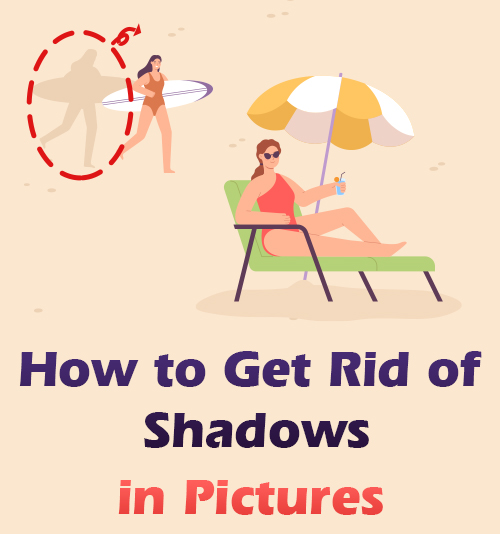
Это обычное явление, когда тень портит фон объекта на изображении, если вы снимаете при естественном освещении или в освещенном месте. Я утверждаю, что тень преследует вас, когда вы пытаетесь сделать селфи или запечатлеть красивый пейзаж. Для новичка в фотографии может быть непросто избежать тени в процессе съемки. Поколению фотолюбителей тени на фотографиях довольно неприятны. Вы боретесь с неприятными тенями на фотографиях? Вам не к чему прибегнуть?
Не волнуйся! Бурное развитие технологий предлагает нам множество преимуществ. Стирание теней на изображениях настолько простое, что вы можете сделать это в любом месте в кадре.
Хотите понять, как избавиться от теней на фотографиях? Что ж, в этом посте представлены пошаговые инструкции по устранению теней на мобильных устройствах и в Интернете.
Надеетесь прочитать статью? Давайте погрузимся прямо в.
3 лучших приложения для удаления теней (iOS и Android)
Следует отдать должное развитию мобильных устройств за удобство удаления теней. Следовательно, все больше людей склонны полагаться на приложение для удаления теней с изображений.
На рынке доступны различные типы приложений, встроенные в iOS и Android. В следующем параграфе мы представим 3 лучших приложения для редактирования фотографий для удаления теней и продемонстрируем, как избавиться от теней на изображениях, используя их.
Удаление объектов Удаление объектов
Пользуясь доверием более 10 миллионов пользователей, Удаление объектов Удаление объектов Приложение способно удалять нежелательные изображения на профессиональном уровне, не говоря уже о тени. У вас есть бесплатный доступ для загрузки в Google Play и Apple Store. Он применяет передовые технологии искусственного интеллекта и обработки изображений, чтобы гарантировать удовлетворительный результат. Благодаря простому интерфейсу вы можете сразу перейти к функции удаления объекта после импорта фотографии.
Более того, Удаление объектов Удалить объекты также предлагает вам возможность использовать фильтры, изменять размер фотографии, изменять цвет фона и т. д.
Хотите попробовать?
Вот как избавиться от теней на изображениях с помощью приложения Удаление объектов Удалить объекты!
- Загрузите Удаление объектов Удалить объекты, затем запустите его, чтобы импортировать фото.
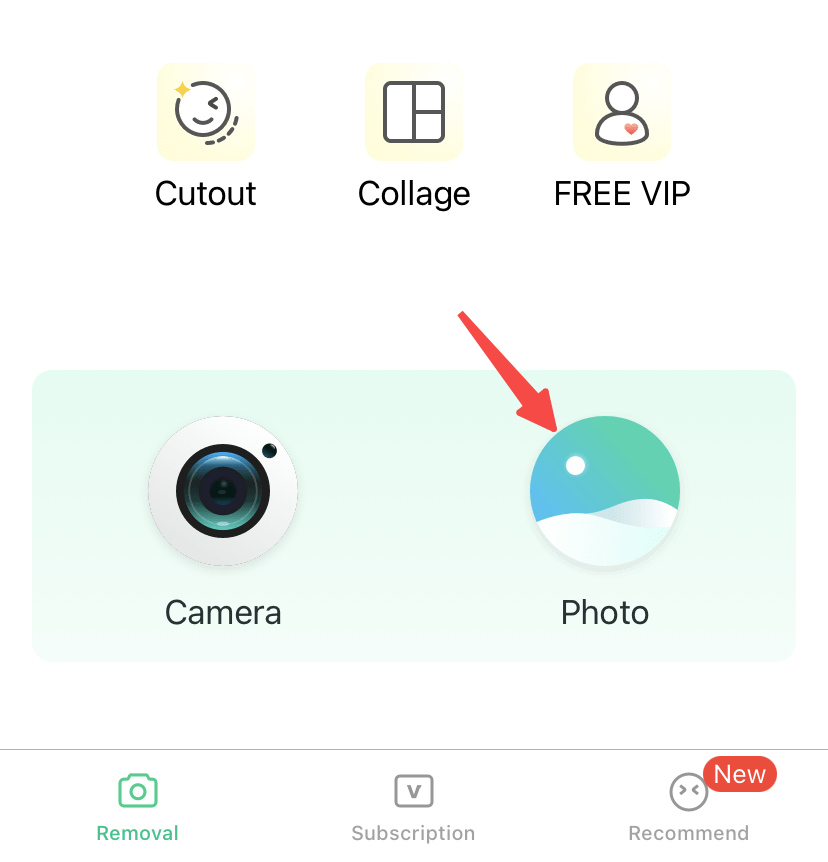
- Перейдите к инструменту «Удалить», затем выберите функцию «Удалить объект».
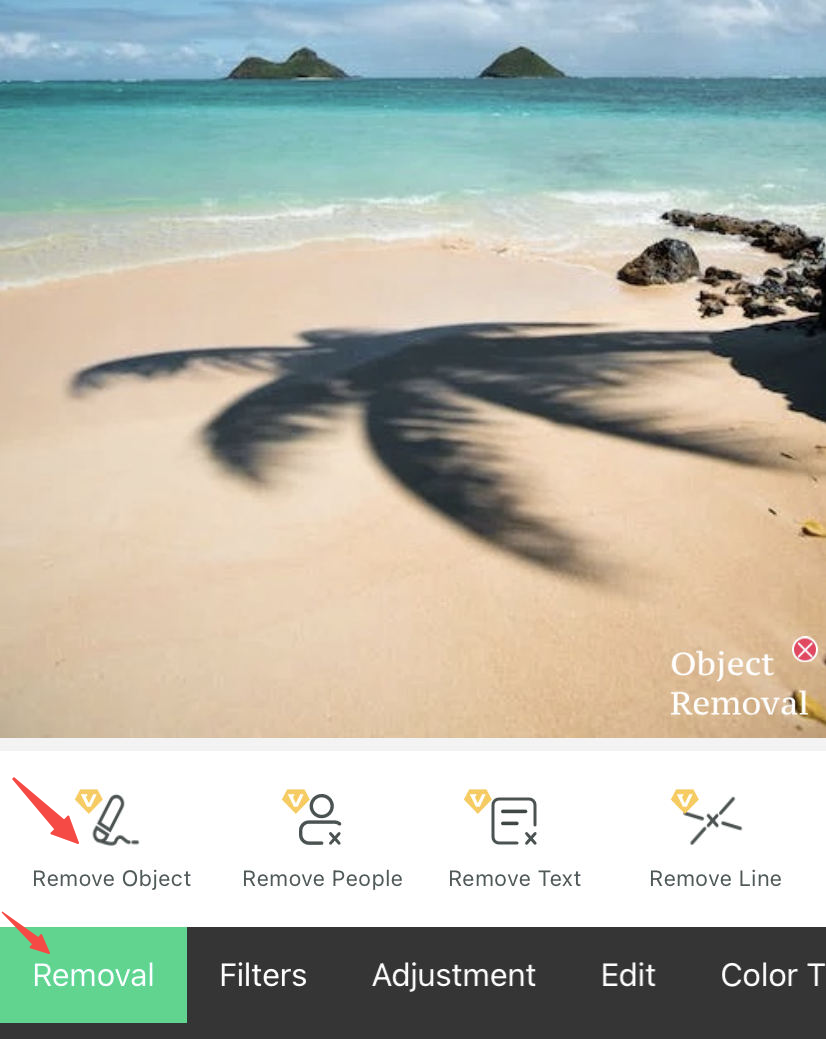
- Нарисуйте область тени. Нежелательная тень будет автоматически удалена.
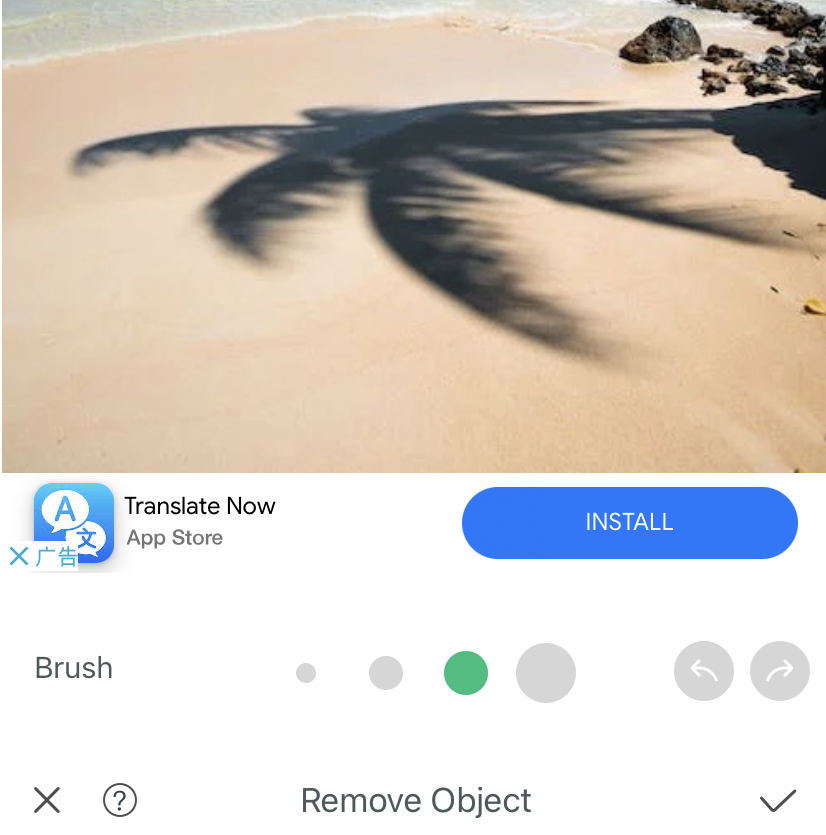
- Нажмите на значок «Сохранить» в правом верхнем углу, чтобы сохранить вывод.
Легкая ретушь
Легкая ретушь, как следует из его названия, сделал устранение теней на фотографии почти слишком простым. С Easy Retouch нет необходимости использовать сложные инструменты или профессиональные знания в области фотографии. Это позволяет стирать тень с изображения с помощью функций быстрого удаления или лассо. Выберите один, чтобы нарисовать или обвести область тени, и раздражающая тень исчезнет быстро, как подмигивание.
Кроме того, в Easy Retouch доступно множество продвинутых инструментов для редактирования изображений, например обрезка, несколько фильтров, насыщенность и многое другое.
Если ваша фотография готова, ознакомьтесь с приведенным ниже пошаговым руководством о том, как избавиться от теней на изображениях в Easy Retouch.
Easy Retouch, лучшее средство для удаления теней, ждет вас на тест!
- Загрузите Easy Retouch, затем откройте его и нажмите «Выбрать фото», чтобы импортировать фотографию.
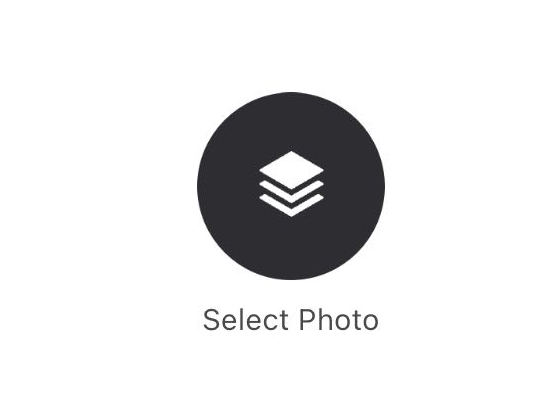
- Перейдите к инструменту «Быстрое удаление» или инструменту «Лассо».
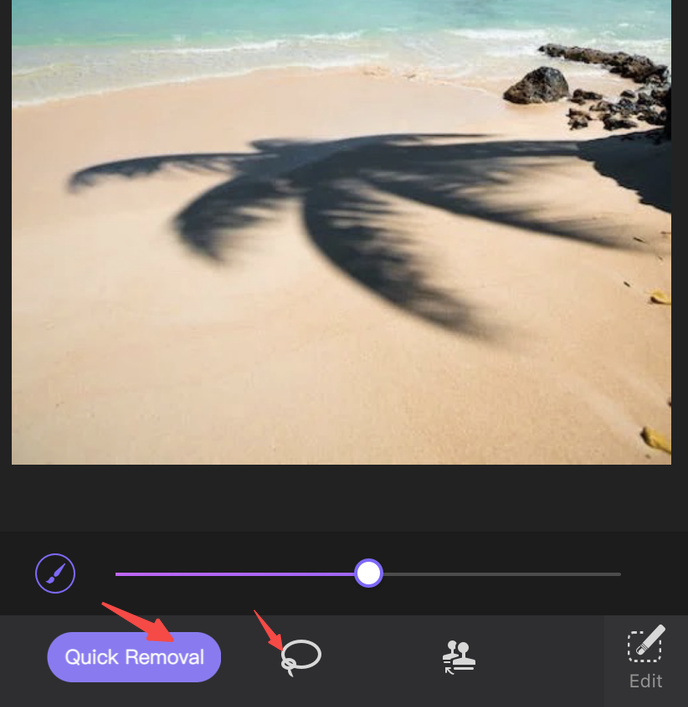
- Нарисуйте область тени. Нежелательная тень будет автоматически устранена.
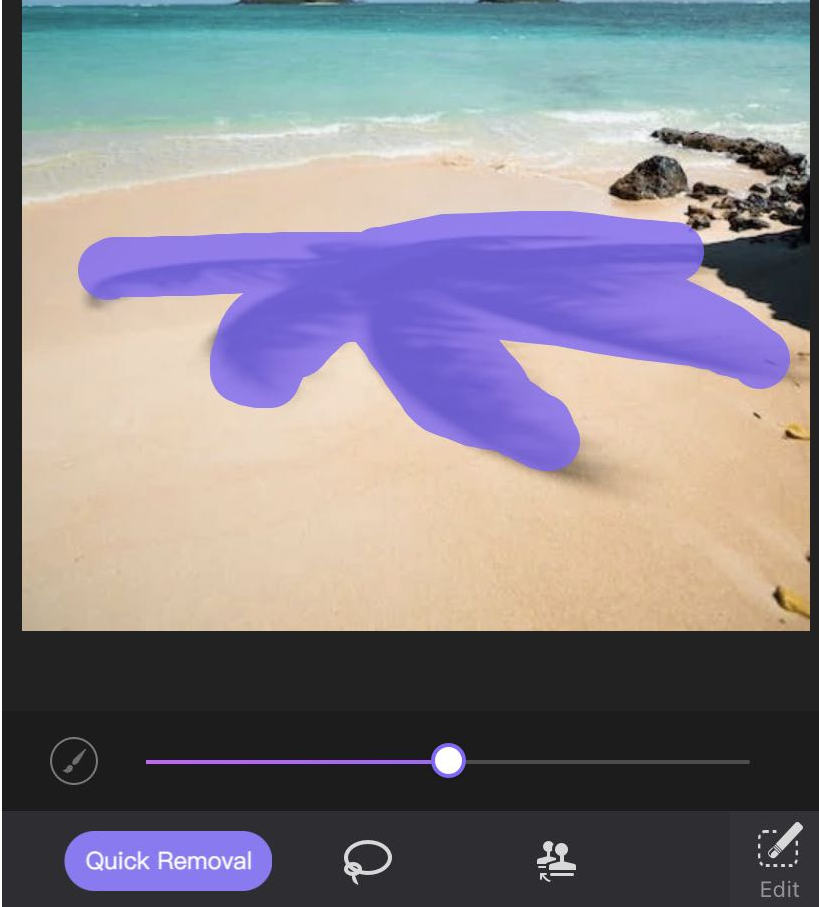
- Нажмите на «⬇», чтобы сохранить результат.
Snapseed
Snapseed занимает первое место как самое популярное приложение для редактирования фотографий во всех магазинах приложений. При поддержке мощной команды Google компания разработала более 30 профессиональных инструментов для редактирования фотографий. Также широко распространено мнение, что Snapseed значительно облегчает удаление тени, поскольку вы можете выбрать инструмент «Исцеление», чтобы стереть тень любого типа.
Более того, Snapseed совместим с Android и iOS. Это не только удобный вариант для новичка, но и может удовлетворить многие требования к редактированию фотографий для опытного фотографа.
Нет сомнений, что Snapseed — отличное решение, как избавиться от теней на снимках. Продолжайте читать следующий подробный шаг!
- Загрузите Snapseed, затем откройте его, чтобы импортировать фото.
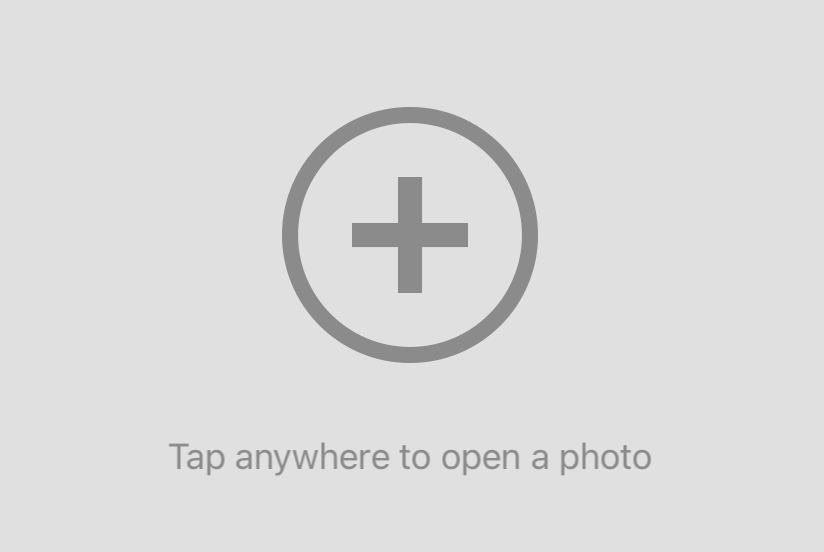
- Перейдите в «ИНСТРУМЕНТЫ», затем выберите инструмент «Исцеление».
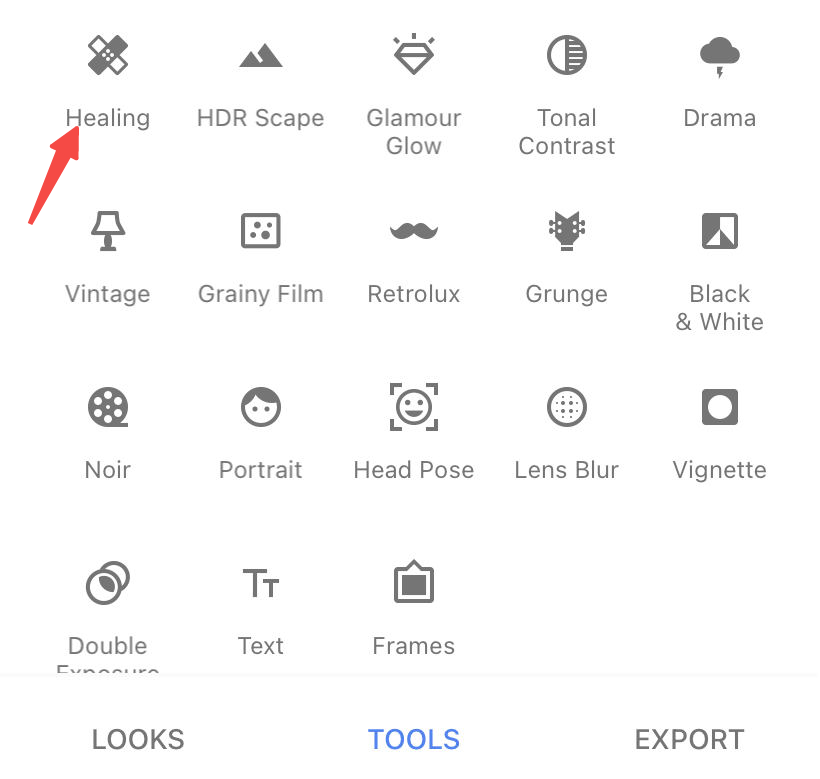
- Нарисуйте область тени. Нежелательная тень будет автоматически удалена.
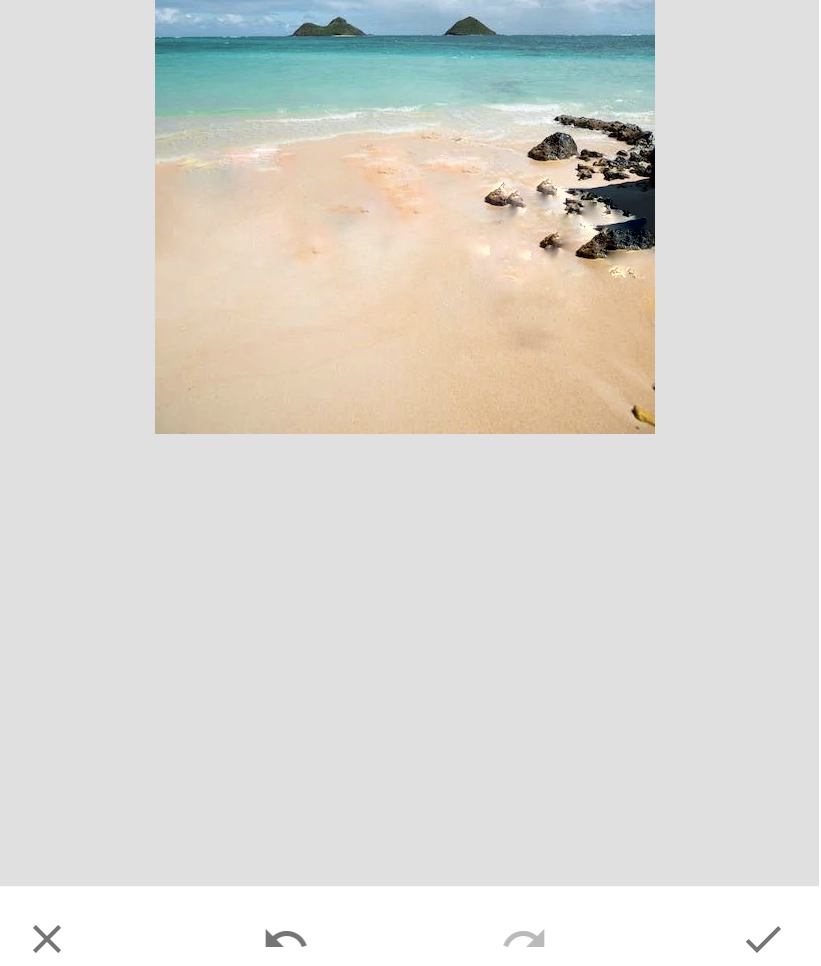
- Нажмите на инструмент «ЭКСПОРТ» в правом нижнем углу, чтобы сохранить результат.
Как удалить тени с фото онлайн (3 лучших инструмента)
Что касается удаления теней с фотографий в Интернете, цифровая эпоха предоставляет нам множество инструментов. Тем не менее, существует растущая тенденция к тому, что шумиха, связанная с некоторыми онлайн-инструментами для редактирования фотографий, противоречит действительности. Ненадежная реклама сбивает с толку клиентов. Общественность оказалась в ловушке ситуации, когда люди сталкиваются с трудным выбором фоторедактора.
Учитывая этот факт, мы всесторонне выбираем 3 лучших онлайн-инструмента, которые заслуживают доверия и хорошо подходят для избавления от теней. Вам не нужно загружать какое-либо программное обеспечение. Кроме того, мы поможем вам легко и быстро стереть тени, применяя их.
Inpaint
Говоря о том, как эффективно и без особых усилий избавиться от теней на изображениях онлайн, Inpaint это первое отличное онлайн средство для удаления теней, которое приходит мне на ум. Inpaint, оснащенный множеством функций редактирования изображений, отлично справляется с совершенствованием изображений. Он дружелюбен к зеленой руке. Как только вы импортируете изображение, перед вами предстанет чистый и простой интерфейс. Если вы хотите удалить тени с изображений, вы можете использовать «Инструмент маркера», «Инструмент лассо» или «Инструмент многоугольника», которые могут дать вам потрясающий результат в течение нескольких секунд. Кроме того, вы можете загрузить его на компьютер, независимо от того, являетесь ли вы пользователем Windows или Mac.
Заходите на сайт Inpaint, чтобы легко удалить тени с изображений!
- Откройте веб-сайт Inpaint, нажмите «Загрузить изображение», чтобы импортировать фотографию.
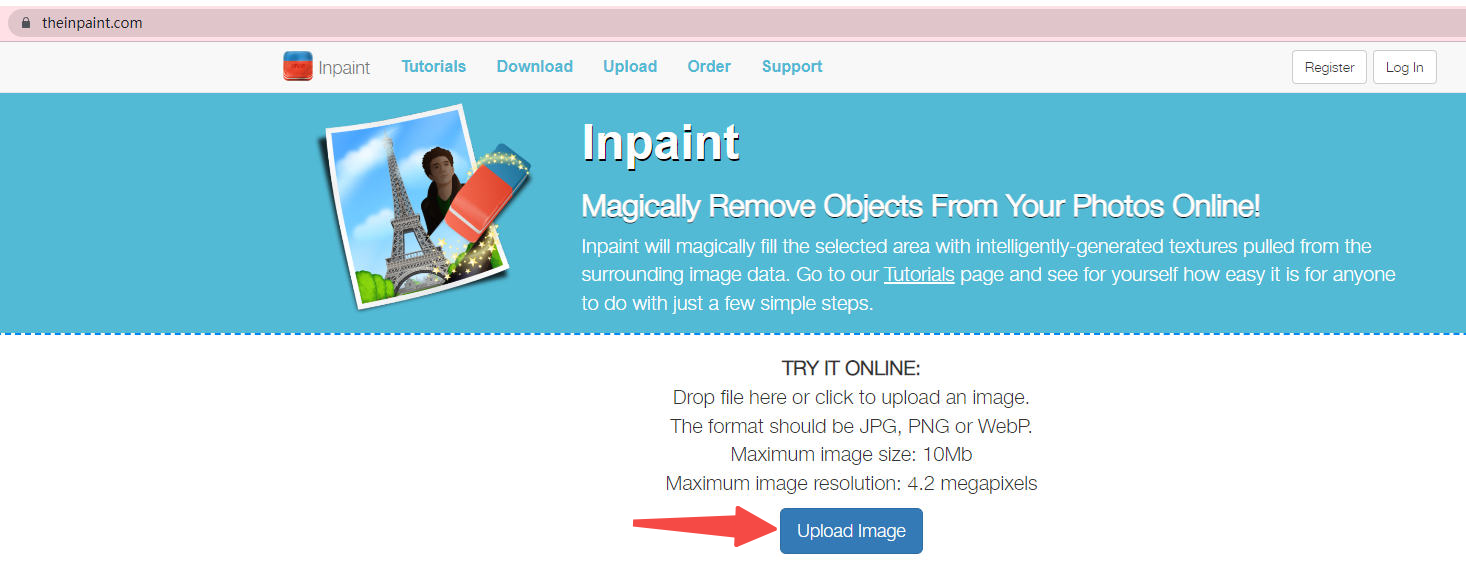
- Перейдите к «Maker Tool» или «Lasso Tool».
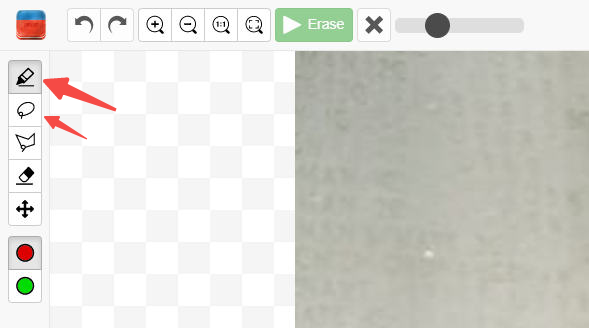
- Нарисуйте область тени. Затем щелкните значок «Стереть», тень будет автоматически удалена.
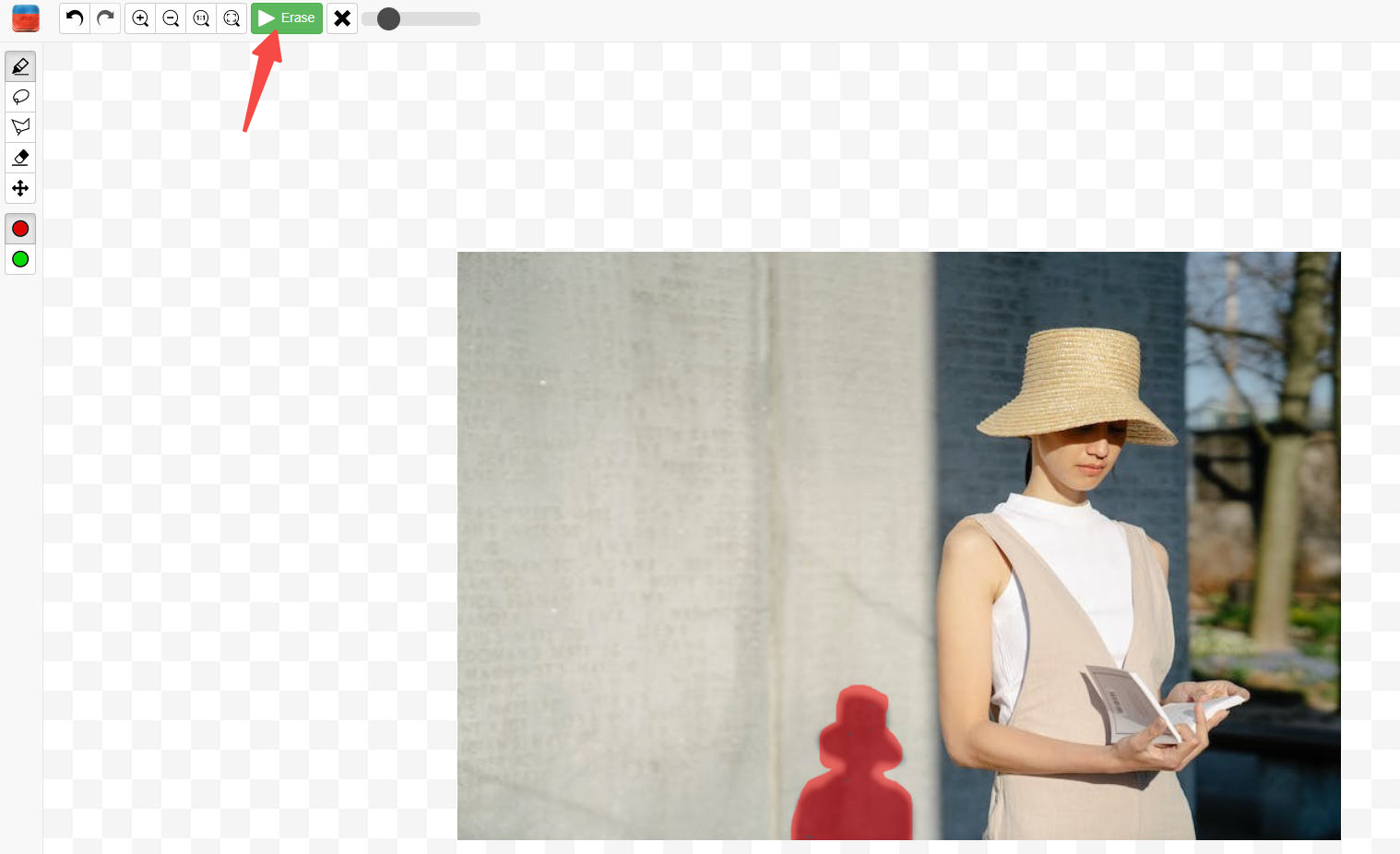
- Нажмите значок «Скачать», чтобы сохранить результат.

Вырез.Pro
По сравнению с другими онлайн-инструментами для вырезания теней из фотографий, Вырез.Pro безусловно, заслуживает репутацию заметного средства для удаления теней. Он применяет ИИ для автоматического устранения тени с изображения с высокой скоростью. Cutout.Pro также поддерживает 2 формата изображений, которые вы можете скачать. Войдите или зарегистрируйтесь, прежде чем вы загрузите результат.
Кроме того, Cutout.Pro — это больше, чем средство для удаления теней. Он предоставляет вам несколько функций редактирования фотографий, включая Photo Enhancer, мультипликационные селфи с 3D-эффектами, Photo Colorizer и т. Д., Которые являются мощными и способны создавать выдающиеся результаты.
Хотите знать, как избавиться от теней на картинках в Cutout.Pro? Далее ответ!
- Откройте веб-сайт Cutout.Pro, нажмите «Загрузить изображение», чтобы импортировать фотографию.
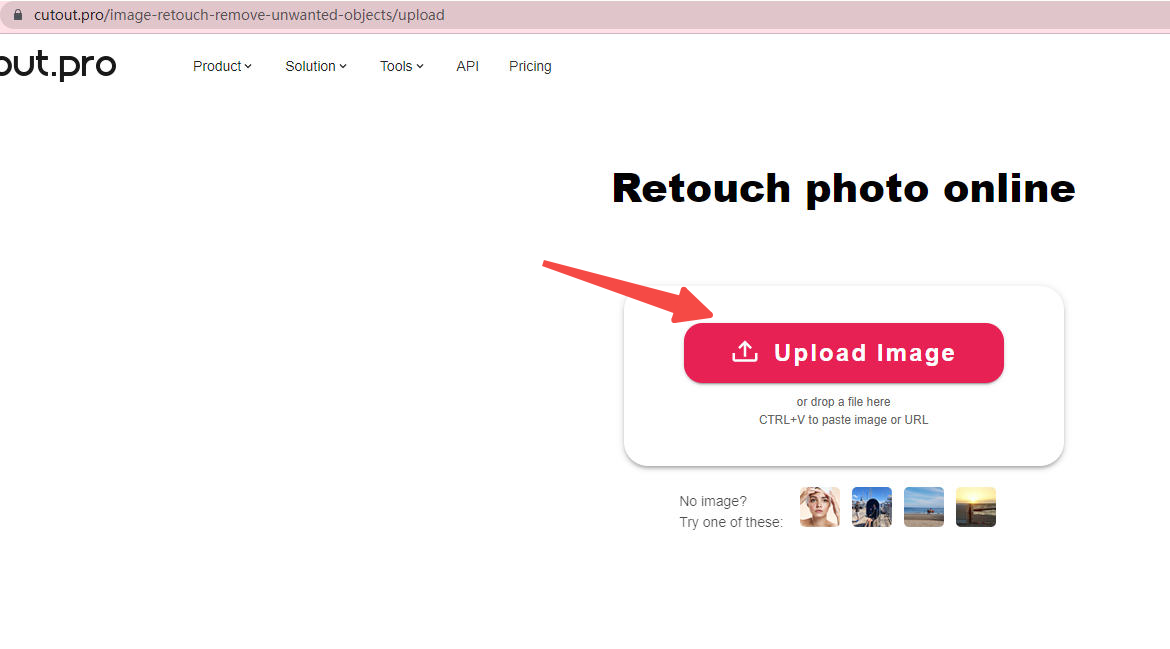
- вы можете напрямую использовать инструмент по умолчанию «Восстановление мазка».
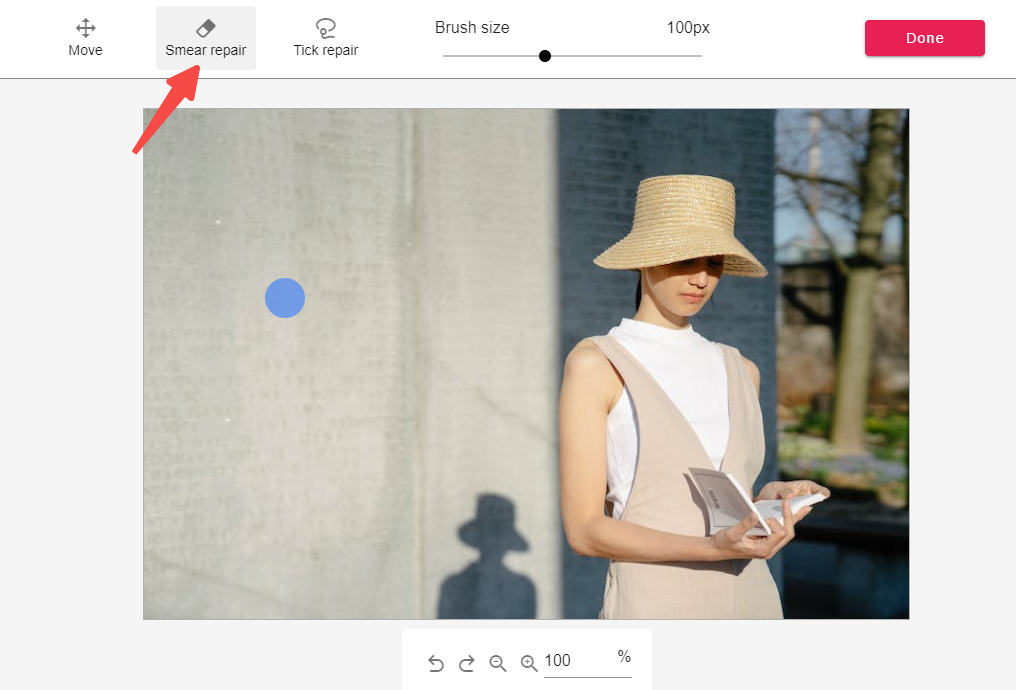
- Нарисуйте область тени. Тень будет автоматически удалена. Нажмите кнопку «Готово».
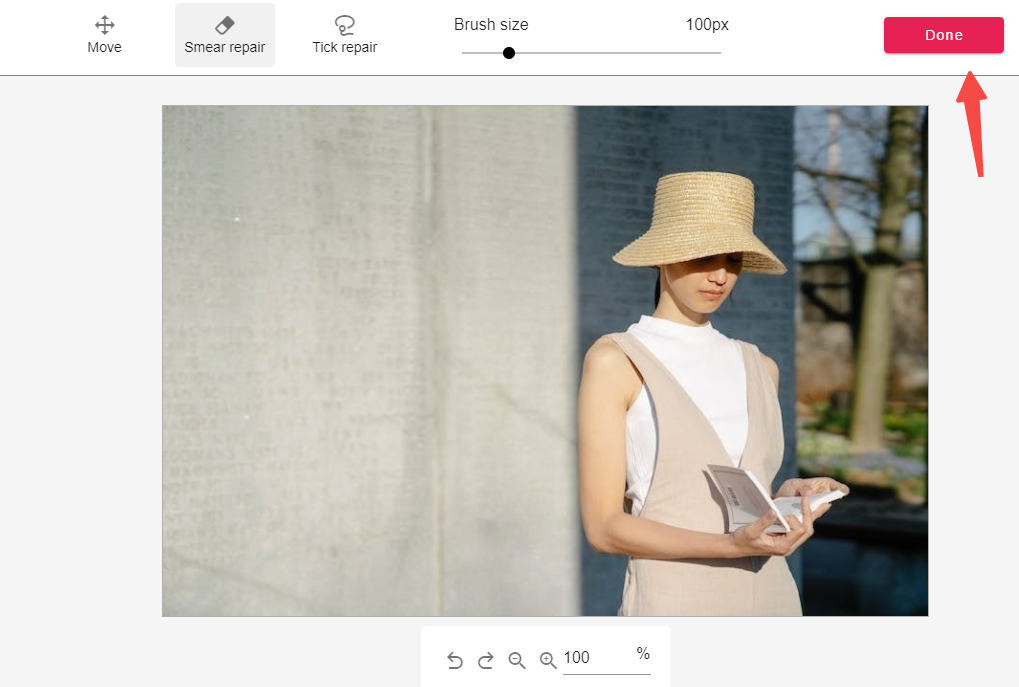
- Нажмите значок «Загрузить HD», чтобы сохранить результат.
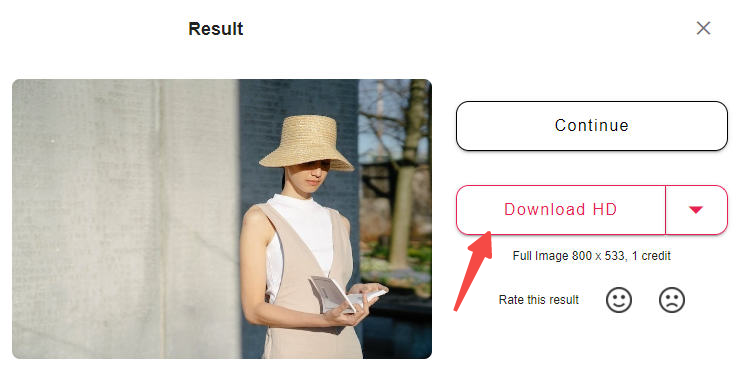
LunaPic
Третий, который я хочу порекомендовать, это LunaPic. Это онлайн-инструмент для редактирования изображений. То, что вам не нравится на изображениях, можно устранить профессиональным способом, например, тень, фон, объект. Помимо стирания теней, LunaPic позволяет бесплатно добавлять фильтры, эффекты, текст и многое другое.
LunaPic — идеальный вариант для новичков и экспертов. Не стесняйтесь попробовать!
И давайте взглянем на приведенные ниже шаги о том, как избавиться от теней на изображениях с помощью LunaPic.
- Откройте веб-сайт LunaPic, нажмите «Выбрать файл», чтобы импортировать фотографию.
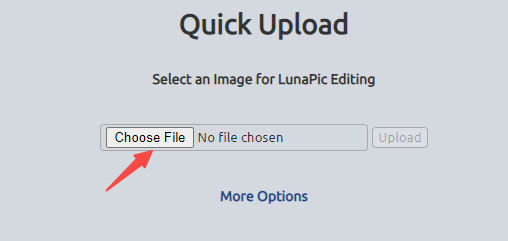
- Перейдите к инструменту «Ластик».
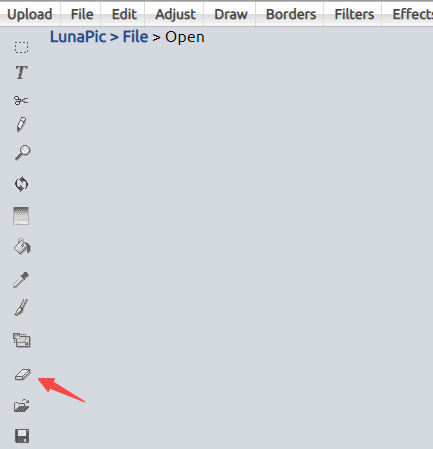
- Выберите «Пипетка», затем щелкните область вокруг тени, и «Штрих» станет того же цвета, что и вокруг тени.
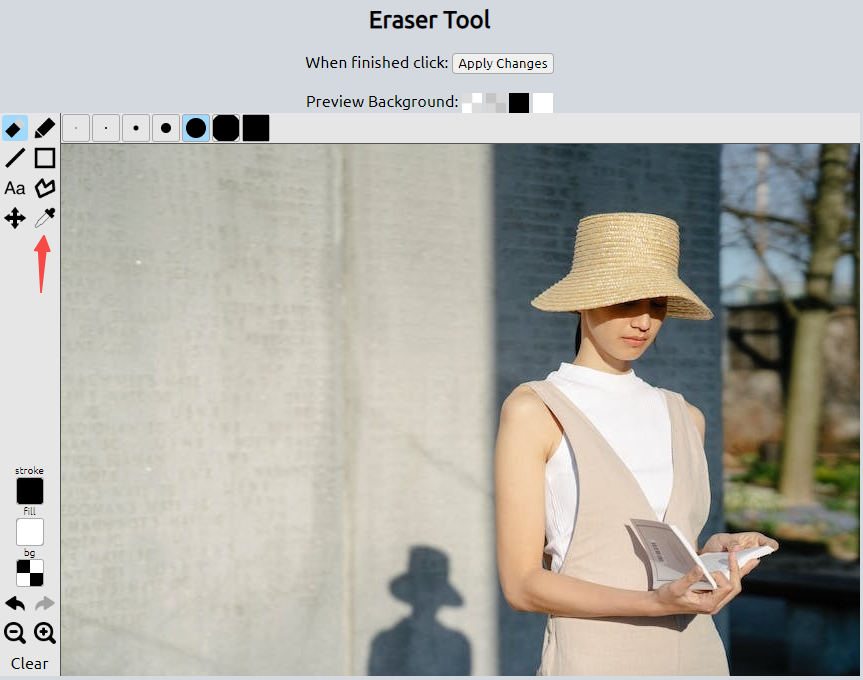
- Выберите инструмент «Карандаш», чтобы размазать тень, которую вы хотите удалить, затем нажмите «Применение изменений». Тень будет стерта автоматически.
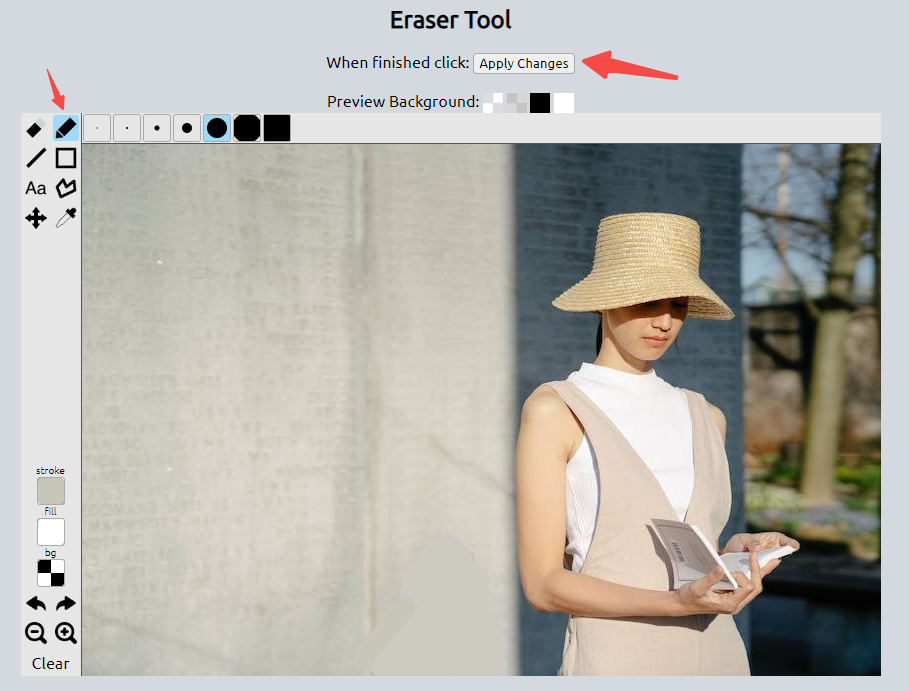
- Нажмите «Загрузить сейчас», чтобы сохранить результат.
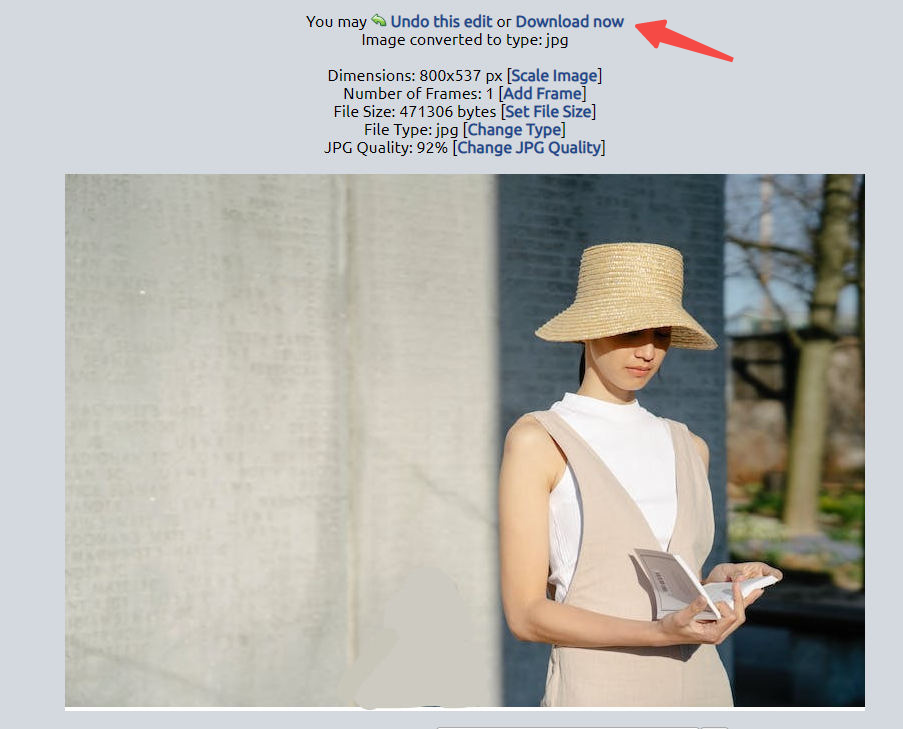
Заключение
С вышеупомянутыми 3 замечательными приложениями для удаления теней и 3 лучшими онлайн-удалителями теней, вы все еще считаете, что избавиться от теней на изображениях - сложная задача?
Подготовьте свою фотографию. Выберите один для тестирования в зависимости от ваших потребностей.
Следование нашим руководствам сэкономит вам время и силы в процессе удаления теней.
Надеюсь, этот пост вам очень поможет!
Часто задаваемые вопросы
Как сделать снимок без тени?
Фотографировать без тени несложно. Вы можете следовать 4 советам, которые невероятно полезны, чтобы избежать тени на фотографии.Совет 1: Держите камеру в ручном режиме.Совет 2: нанесите отражатель.Совет 3: Делайте снимки с помощью штатива.Совет 4: В полной мере используйте дневной свет.
Как убрать тень с фото без фотошопа?
Удаление тени с фотографии с помощью фотошопа занимает много времени и не подходит для новичков. Вместо этого вы можете обратиться к вышеупомянутым приложениям для удаления теней и онлайн-инструментам, которые являются лучшим решением для удаления тени на изображении.